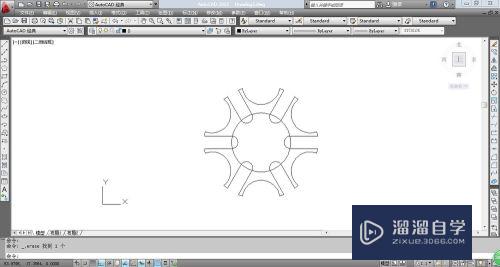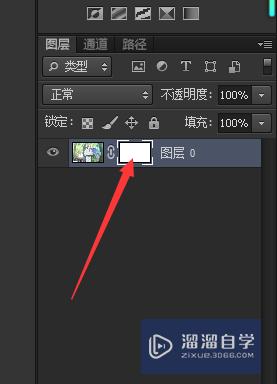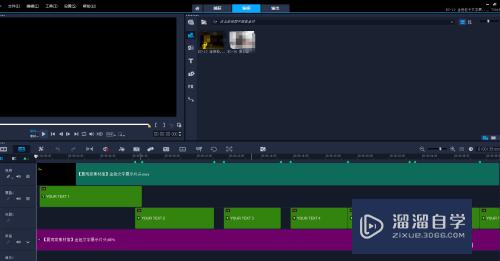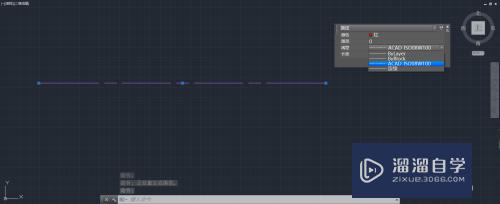Axurerp如何制作展开与收起二级选项(axure怎么展开和折叠内容展示)优质
在我们使用Axurerp时如何制作展开与收起二级选项呢?相信大家对这个问题都很感兴趣。那么下面我们一起来看看小渲分享的制作方法吧!
想了解更多的“Axure RP”相关内容吗?点击这里免费试学Axure RP课程>>
工具/软件
硬件型号:微软Surface Laptop Go
系统版本:Windows7
所需软件:Axure RP
方法/步骤
第1步
打开Axure RP 8。拉入一个矩形并调整大小。再拉入一个矩形。将两个矩形的宽度调为一致。
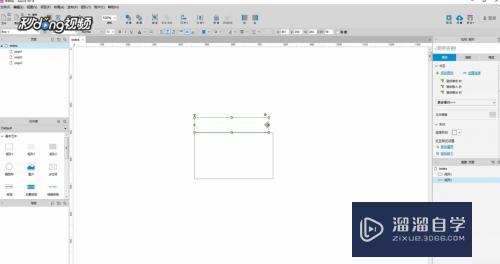
第2步
填充不同的颜色。不同的颜色有利于区分。并为上面的矩形输入名称。

第3步
点中第一个矩形。双击鼠标。单击时点击“显示”隐藏。
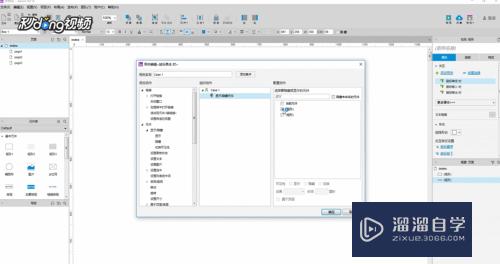
第4步
没有字体的矩形。“可见性”勾选“切换”。勾选“推动/拉动元件”并“确定”。
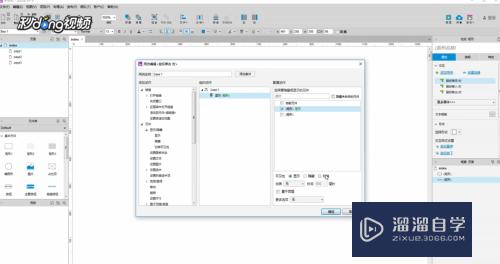
第5步
预览后点击红色矩形就可以展开或收起下面矩形。
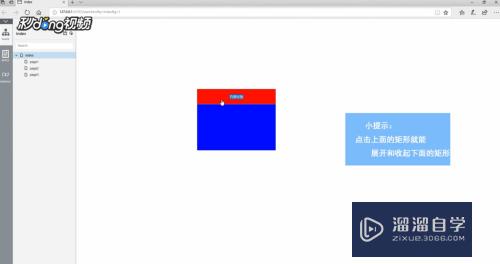
以上关于“Axurerp如何制作展开与收起二级选项(axure怎么展开和折叠内容展示)”的内容小渲今天就介绍到这里。希望这篇文章能够帮助到小伙伴们解决问题。如果觉得教程不详细的话。可以在本站搜索相关的教程学习哦!
更多精选教程文章推荐
以上是由资深渲染大师 小渲 整理编辑的,如果觉得对你有帮助,可以收藏或分享给身边的人
本文标题:Axurerp如何制作展开与收起二级选项(axure怎么展开和折叠内容展示)
本文地址:http://www.hszkedu.com/69625.html ,转载请注明来源:云渲染教程网
友情提示:本站内容均为网友发布,并不代表本站立场,如果本站的信息无意侵犯了您的版权,请联系我们及时处理,分享目的仅供大家学习与参考,不代表云渲染农场的立场!
本文地址:http://www.hszkedu.com/69625.html ,转载请注明来源:云渲染教程网
友情提示:本站内容均为网友发布,并不代表本站立场,如果本站的信息无意侵犯了您的版权,请联系我们及时处理,分享目的仅供大家学习与参考,不代表云渲染农场的立场!